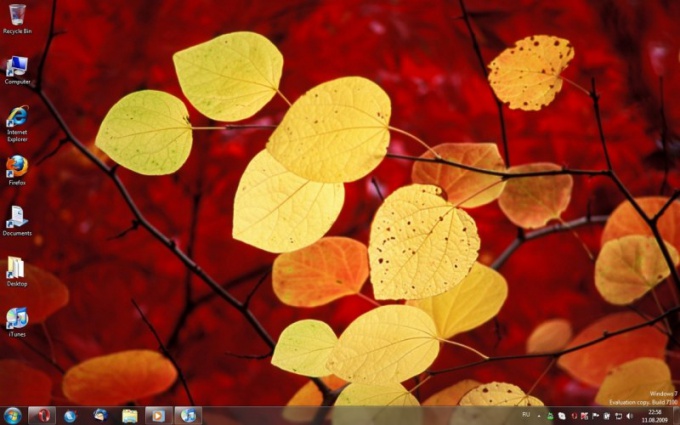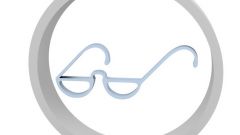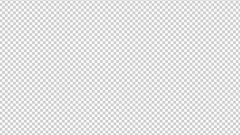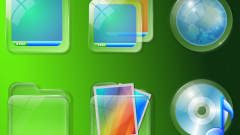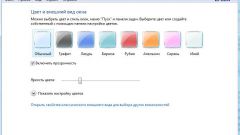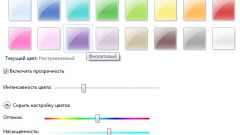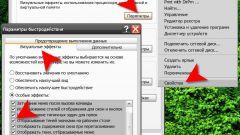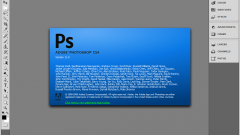Инструкция
1
Нажмите кнопку «Пуск» для вызова главного меню операционной системы Microsoft Windows и перейдите в пункт «Панель управления» для инициации процедуры включения эффекта прозрачности рамок окон Windows Aero.
2
Укажите пункт «Оформление и личная настройка» и выберите команду «Персонализация».
3
Раскройте узел «Цвет и внешний вид окна» и определите желаемую цветовую схему оформления.
4
Примените флажок на поле «Включить прозрачность» и нажмите кнопку Ok для применения выбранных изменений.
5
Проверьте установку необходимых драйверов видеокарты при невозможности включения Windows Aero и вызовите контекстное меню элемента «Мой компьютер» кликом правой кнопки мыши для выполнения операции обновления индекса производительности Windows (WEI).
6
Укажите пункт «Свойства» и раскройте ссылку Perfomance Information and Tools в левой части окна свойств.
7
Нажмите кнопку Re-run the assessment для подтверждения выполнения команды. Данное действие приведет к пересчету индекса и автоматическому включения эффекта Aero.
Альтернативным способом выполнения операции обновления WEI является возврат в главное меню «Пуск» и переход в пункт «Выполнить». Введите значение cmd в поле «Открыть» и нажмите кнопку OK для подтверждения запуска инструмента «Командная строка». введите значение winsat formal в текстовое поле утилиты и нажмите клавишу Enter.
Альтернативным способом выполнения операции обновления WEI является возврат в главное меню «Пуск» и переход в пункт «Выполнить». Введите значение cmd в поле «Открыть» и нажмите кнопку OK для подтверждения запуска инструмента «Командная строка». введите значение winsat formal в текстовое поле утилиты и нажмите клавишу Enter.
8
Еще раз вернитесь в главное меню «Пуск» и перейдите в пункт «Выполнить» для включения эффекта прозрачности с помощью инструмента «Редактор реестра».
9
Введите значение regedit в поле «Открыть» и нажмите кнопку OK для подтверждения выполнения команды запуска.
10
Раскройте ветку реестра HKEY_CURRENT_USER\Software\Microsoft\Windows\DWM и создайте следующие параметры со значениями:
- UseMachineCheck=0;
- Blur=0;
- Animations=0.
- UseMachineCheck=0;
- Blur=0;
- Animations=0.
11
Завершите работу редактора реестра и вернитесь в главное меню «Пуск».
12
Перейдите в пункт «Выполнить» и введите значение cmd в поле «Открыть».
13
Нажмите кнопку OK и вызовите контекстное меню командной строки кликом правой кнопки мыши.
14
Укажите команду «Запуск от имени администратора» и введите значение Net Stop uxsms в текстовое поле командной строки.
15
Нажмите клавишу Enter и введите следующее значение Net Srart uxsms. Нажмите клавишу Enter.
16
Вызовите контекстное меню рабочего стола коиком правой кнопки мыши и укажите команду «Персонализация».
17
Используйте пункт «Цвета» для выбора необходимых эффектов оформления.
Обратите внимание
Нажмите start->введите cmd и выполните следующую команду - winsat formal. Если после пересчета ваш индекс производительности будет больше 3.0, Aero в Windows 7 будет включено автоматически.
Полезный совет
Пуск-Панель управления-Персонализация и выбираете одну из тем Aero. При желании настроить внешний вид интерфейса жмите на пункт «Цвет окна». Здесь можно настроить цвета для Aero и включить прозрачные заголовки и панели.
Источники:
- Устранение неполадок с Windows Aero
- Как включить Aero в Windows 7
- Включаем Aero в Windows 7 с помощью реестра